Specialiųjų simbolių įterpimas į Word 2010
Kartais gali prireikti įterpti neįprastą simbolį į Word 2010 dokumentą. Perskaitykite, kaip lengvai tai padaryti su mūsų patarimais ir simbolių sąrašu.
Tarp šaunesnių „OneNote 2013“ funkcijų yra jos rašalo technologijos, leidžiančios naudoti rašiklį ar net pirštą tiesiogine prasme rašyti pastabas ekrane. Tačiau jei norite įtraukti šias pastabas į ataskaitą ar kitą profesionalų dokumentą, tikriausiai norėsite savo rašyseną paversti tekstu, kurį galima formatuoti. Atlikite šiuos veiksmus, kad rašalo užrašus paverstumėte tekstu:
Atidarykite užrašo puslapį su rašymu ranka arba naudokite skirtuką Piešti, kad ką nors parašytumėte tuščioje užrašo vietoje.
Pasirinkite skirtuką Piešti, jei jis dar nepasirinktas, ir spustelėkite arba bakstelėkite mygtuką Ink to Text.
„OneNote“ automatiškai konvertuoja į tekstą viską, ką mato kaip „tekstinį“. Tada galite formatuoti, kopijuoti, iškirpti ar kitaip dirbti su „tekstu“, kaip įprasta. Atkreipkite dėmesį, kad „OneNote“ nepaėmė „J“.
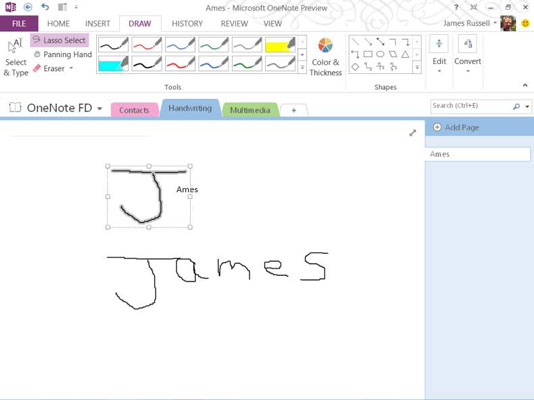
Atsižvelgiant į jūsų rašyseną, „OneNote“ gali neatpažinti teksto dalių ir tiesiog jo nekonvertuoti. Jei taip, atlikite šiuos veiksmus:
Norėdami pasirinkti tekstą, kuris nebuvo konvertuotas, naudokite įrankį „Lasso Select“.
Dešiniuoju pelės mygtuku spustelėkite arba paspauskite ir palaikykite pasirinktą tekstą. Pasirodžiusiame išskleidžiamajame meniu pasirinkite Apdoroti pasirinktą rašalą kaip, tada submeniu pasirinkite Rašymas ranka.
Tada spustelėkite arba bakstelėkite mygtuką Rašalas į tekstą, kad pasirinktumėte tekstą.
Jei tai nepadeda, turėsite iš naujo įvesti tekstą rankiniu būdu rašalu arba įvesdami trūkstamą tekstą.
Kartais gali prireikti įterpti neįprastą simbolį į Word 2010 dokumentą. Perskaitykite, kaip lengvai tai padaryti su mūsų patarimais ir simbolių sąrašu.
„Excel 2010“ naudoja septynias logines funkcijas – IR, FALSE, IF, IFERROR, NOT, OR ir TRUE. Sužinokite, kaip naudoti šias funkcijas efektyviai.
Sužinokite, kaip paslėpti ir atskleisti stulpelius bei eilutes programoje „Excel 2016“. Šis patarimas padės sutaupyti laiko ir organizuoti savo darbalapius.
Išsamus vadovas, kaip apskaičiuoti slankiuosius vidurkius „Excel“ programoje, skirtas duomenų analizei ir orų prognozėms.
Sužinokite, kaip efektyviai nukopijuoti formules Excel 2016 programoje naudojant automatinio pildymo funkciją, kad pagreitintumėte darbo eigą.
Galite pabrėžti pasirinktus langelius „Excel 2010“ darbalapyje pakeisdami užpildymo spalvą arba pritaikydami ląstelėms šabloną ar gradiento efektą.
Dirbdami su laiko kortelėmis ir planuodami programą „Excel“, dažnai pravartu lengvai nustatyti bet kokias datas, kurios patenka į savaitgalius. Šiame straipsnyje pateikiami žingsniai, kaip naudoti sąlyginį formatavimą.
Sužinokite, kaip sukurti diagramas „Word“, „Excel“ ir „PowerPoint“ programose „Office 365“. Daugiau informacijos rasite LuckyTemplates.com.
„Excel“ suvestinės lentelės leidžia kurti <strong>pasirinktinius skaičiavimus</strong>, įtraukiant daug pusiau standartinių skaičiavimų. Šiame straipsnyje pateiksiu detalius nurodymus, kaip efektyviai naudoti šią funkciją.
Nesvarbu, ar dievinate, ar nekenčiate Word gebėjimo išjuokti jūsų kalbos gebėjimus, jūs turite galutinį sprendimą. Yra daug nustatymų ir parinkčių, leidžiančių valdyti „Word“ rašybos ir gramatikos tikrinimo įrankius.





